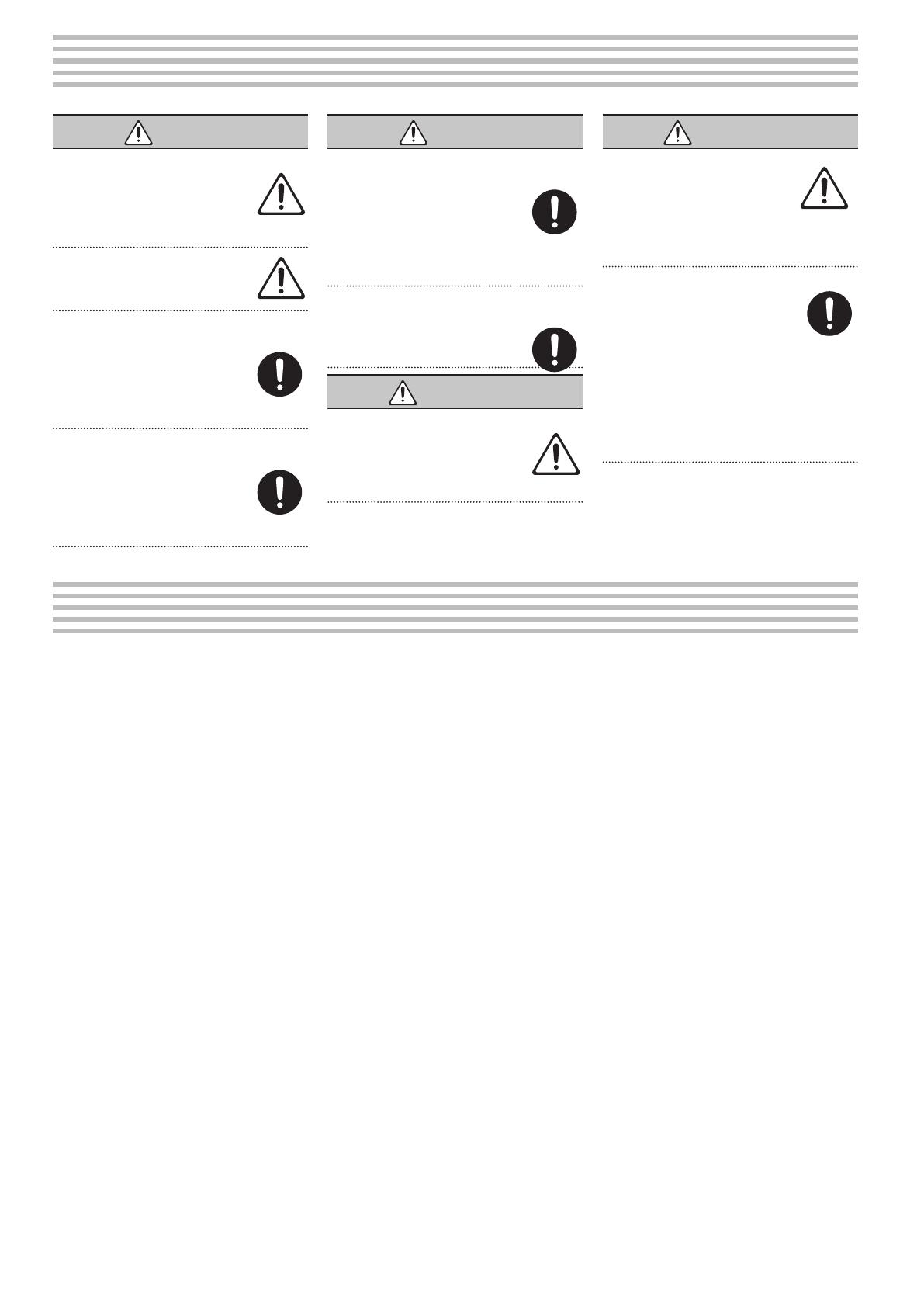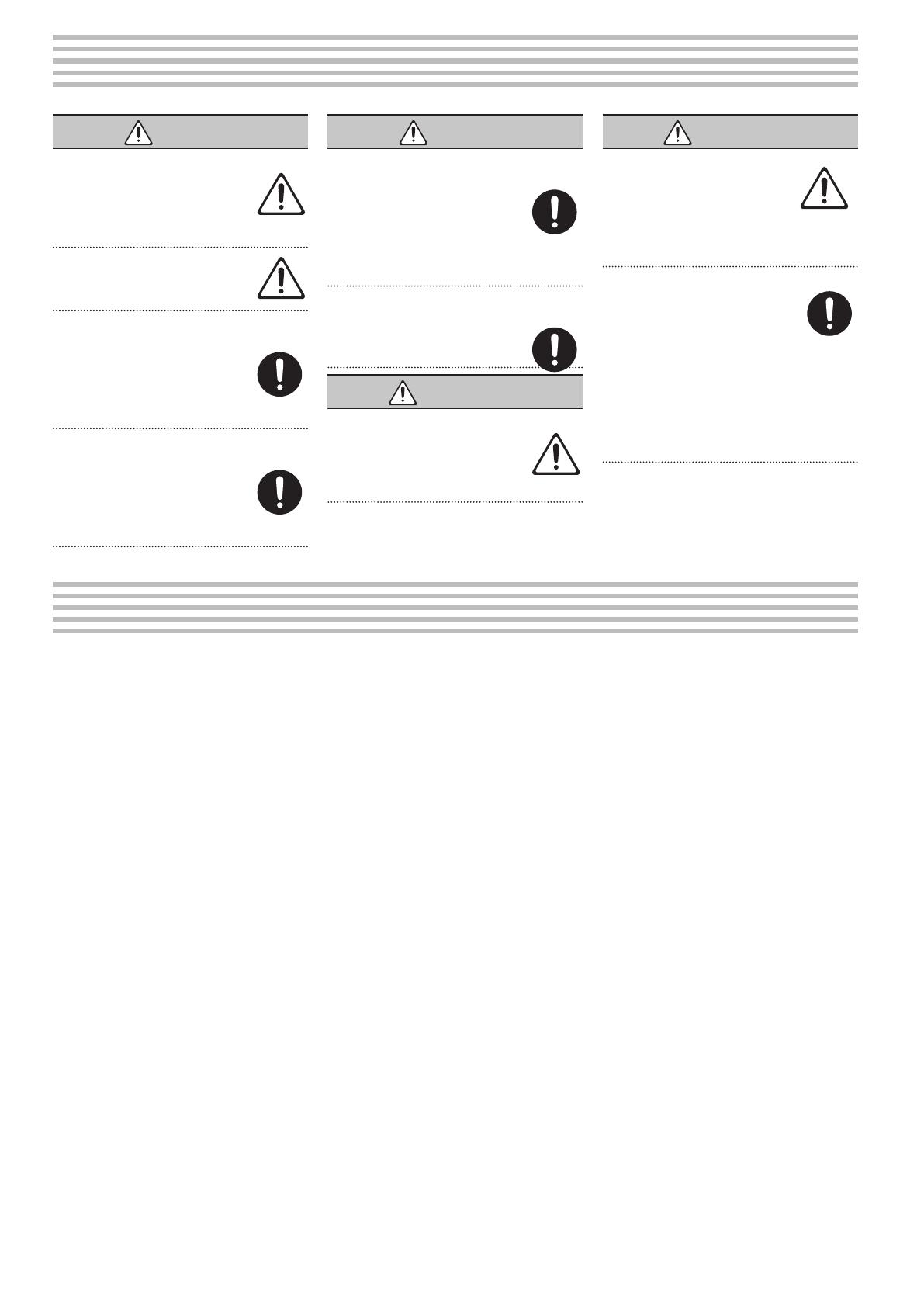
1414
Používanie externého pamäťového zariadenia
• Pri manipulácii s externým pamäťovým zariadením
dodržujte nasledujúce opatrenia. Zároveň dodržujte
pokyny, ktoré vám boli spoločne s daným zariadením
poskytnuté.
• Pamäťové zariadenie nevyberajte v prípade,
že prebieha čítanie/zápis dát.
• Pred manipuláciou s externým pamäťovým
zariadením spravte všetko pre to, aby ste zo svojho
tela odstránili statickú elektrinu.
Upozornenia týkajúce sa vysielania rádiového
signálu
• Nasledujúce úkony môžu byť trestné.
• Rozoberanie alebo úprava tohto zariadenia.
• Odstránenie certikačnej značky umiestnenej
na zadnej strane zariadenia.
• Používanie zariadenia v inej krajine, než v ktorej
ste ho zakúpili.
° °
BEZPEČNÉ POUŽÍVANIE ZARIADENIABEZPEČNÉ POUŽÍVANIE ZARIADENIA
° °
DÔLEŽITÉ POZNÁMKYDÔLEŽITÉ POZNÁMKY
VAROVANIE
Poznámky k funkcii Auto O
Napájanie tohto zariadenia sa vypne
automaticky po tom, čo od posledného hrania
alebo stlačenia akéhokoľvek tlačidla uplynie
vopred určený čas (funkcia Auto O). Ak
chcete zablokovať funkciu automatického
vypnutia, deaktivujte funkciu Auto O (s. 5).
Používajte výhradne odporúčaný stojan
Toto zariadenie používajte iba so stojanom,
ktorý odporúča spoločnosť Roland.
Zariadenie neumiestňujte na nestabilný alebo
naklonený povrch
Pri používaní zariadenia so stojanom, ktorý
odporúča spoločnosť Roland, musí byť stojan
umiestnený rovno a stabilne. Ak nepoužívate
stojan, uistite sa, že zariadenie bude uložené
na rovnom povrchu. Tento povrch by mal byť
vhodnou podperou a mal by zabrániť kolísaniu zariadenia.
Upozornenia súvisiace s umiestnením zariadenia
na stojan
Pri umiestňovaní tohto zariadenia na stojan
dbajte na dodržanie inštrukcií uvedených v
používateľskom manuáli (s. 4).
Pri nesprávnej montáži môže byť zariadenie
nestabilné. Dôsledkom toho môže dôjsť k jeho
pádu, k prevráteniu stojana a k zraneniu.
VAROVANIE
Používajte výhradne AC adaptér dodávaný so zariadením
a pripájajte ho k zásuvke so správnym napätím
Používajte výhradne AC adaptér dodávaný so
zariadením. Uistite sa, že je napätie na mieste
používania zhodné so špecikáciou uvedenou
na tele AC adaptéra. Iné AC adaptéry môžu
pracovať s inou polaritou alebo môžu byť
navrhnuté pre iné napätie. Ich používanie by mohlo
spôsobiť poškodenie, poruchu alebo úraz elektrickým
prúdom.
Používajte výhradne napájací kábel dodávaný
so zariadením
Používajte výhradne napájací kábel dodávaný
so zariadením. Napájací kábel nepoužívajte v
kombinácii s iným zariadením.
UPOZORNENIE
Používajte výhradne odporúčané stojany
Toto zariadenie používajte výhradne s
príslušnými stojanmi (*1) od spoločnosti
Roland. Pri použití iného stojana môže byť
zariadenie nestabilné. Dôsledkom toho môže
dôjsť k jeho pádu, k prevráteniu stojana a k
zraneniu.
UPOZORNENIE
Pred použitím stojana si preštudujte
bezpečnostné pokyny
Aj pri dodržaní upozornení uvedených v
používateľskom manuáli sa môže stať, že
pri určitom spôsobe zaobchádzania môže
zariadenie spadnúť alebo sa môže stojan prevrhnúť.
Pred použitím stojana preto dbajte na dodržanie
bezpečnostných pokynov.
Pri prenášaní zariadenia dbajte na nasledovné
Tento nástroj je veľmi ťažký. Pri jeho
premiestňovaní si zabezpečte dostatok
pomocníkov, aby ste ho mohli ľahko a
bezpečne prenášať. Zariadenie pevne uchopte
a dbajte na to, aby ste ho nepoškodili a aby ste
sa nezranili. Ak potrebujete nástroj premiestniť, dodržujte
nasledovné opatrenia.
• Skontrolujte, či nie sú povolené skrutky, ktorými je
zariadenie primontované k stojanu. V prípade, že sú
povolené, dotiahnite ich.
• Odpojte napájací kábel.
• Odpojte všetky káble z externých zariadení.
• Demontujte notový stojan.
Umiestnenie
• Nenechávajte žiadne predmety na klaviatúre. Mohlo by
dôjsť k poruche, ako napríklad k nefunkčnosti klávesov.
• V závislosti od materiálu a teploty povrchu, na ktorom
je zariadenie umiestnené, môžu jeho gumené nožičky
odfarbiť alebo poškodiť daný povrch.
Starostlivosť o klaviatúru
• Na klaviatúru nepíšte perom ani ničím iným. Na nástroj
neumiestňujte pečiatky či iné značky. Atrament sa vpije
do povrchu a nebude ho možné odstrániť.
• Nelepte na klaviatúru žiadne nálepky. Mohlo by sa stať,
že nálepky so silným lepidlom nebude možné odstrániť.
Lepidlo by zároveň mohlo spôsobiť odfarbenie.
• Na odstránenie silnejších nečistôt použite bežne
dostupné čistidlo na klaviatúry, ktoré neobsahuje
brúsivá. Začnite s jemným otrením povrchu. Ak sa
tým nečistota neodstráni, postupne zvyšujte tlak.
Postupujte opatrne, aby ste nepoškrabali klávesy.
Opravy a dáta
• Pred odoslaním zariadenia do servisu vykonajte zálohu
uložených dát alebo si potrebné informácie zapíšte na
papier. Pri servisných úkonoch dbáme na zachovanie
obsahu pamäte zariadenia. V určitých prípadoch
(napr. pri poškodení pamäte) ho však nie je možné
zachovať ani obnoviť. Spoločnosť Roland nepreberá
zodpovednosť za prípadnú stratu dát či ich obnovu.
Ďalšie opatrenia
• Pri poruche zariadenia, jeho nesprávnom používaní
a pod. môže dôjsť k strate uložených dát. Preventívne
preto odporúčame pravidelné zálohovanie uložených
dát.
• Spoločnosť Roland nepreberá zodpovednosť
za prípadnú stratu dát či ich obnovu.
• Zvuk úderu na klávesy alebo vibrácie spôsobené
hraním na nástroj môžu byť prenášané cez steny alebo
podlahu. Dbajte na to, aby ste neobťažovali ľudí vo
svojom okolí.
• Notový stojan nepreťažujte.
Ochrana autorských práv
• Je zákonom zakázané vytvárať zvukové a obrazové
nahrávky, kópie alebo úpravy diel tretích strán, ktoré
sú chránené autorským právom (hudobné dielo, video,
vysielanie, živé vystúpenie, iné diela), a to v celku alebo
čiastočne, ako aj distribuovať, predávať, prenajímať,
verejne prezentovať alebo vysielať tieto diela bez
súhlasu vlastníka autorských práv.
• Nepoužívajte toto zariadenie na účel, pri ktorom by
mohlo dôjsť k porušeniu autorských práv tretej strany.
Spoločnosť Roland nenesie žiadnu zodpovednosť za
porušenie akéhokoľvek autorského práva tretej strany,
ktorého sa môžete dopustiť použitím tohto zariadenia.
• Autorské práva na obsah tohto produktu (vlnové formy,
dáta štýlov, sprievodné patterny, frázové dáta, zvukové
slučky a obrazové dáta) patria spoločnosti Roland
Corporation.
• Používatelia tohto produktu môžu daný obsah (okrem
dát skladieb, napr. demo skladieb) použiť na tvorbu,
predvádzanie, nahrávanie a distribúciu pôvodných
hudobných diel.
• Používateľom tohto produktu NIE JE dovolené
extrahovať príslušný obsah v pôvodnej alebo upravenej
forme za účelom distribúcie nahraného média alebo
sprístupnenia média v počítačovej sieti.
• Tento produkt obsahuje integrovanú softvérovú platformu
eParts spoločnosti eSOL Co., Ltd. eParts je ochrannou
známkou spoločnosti eSOL Co., Ltd. v Japonsku.
• Slovná ochranná známka a logá Bluetooth® sú
registrovanými ochrannými známkami, ktorých vlastníkom
je spoločnosť Bluetooth SIG, Inc. Spoločnosť Roland tieto
ochranné známky používa na základe licencie.
• Tento produkt využíva zdrojový kód μT-Kernel pod
licenciou T-License 2.0, ktorú poskytlo T-Engine Forum
(www.tron.org).
• Tento produkt využíva zdrojový kód Jansson (http://
www.digip.org/jansson/). Copyright © 2009 – 2016 Petri
Lehtinen <petri@digip.org>. Vydaný pod licenciou MIT
http://opensource.org/licenses/mitlicense.php.
• Roland, SuperNATURAL a Piano Every Day sú
registrovanými ochrannými známkami alebo ochrannými
známkami spoločnosti Roland Corporation v Spojených
štátoch amerických a/alebo v iných krajinách.
• Všetky názvy spoločností a produktov, ktoré sú v tomto
dokumente uvedené, sú registrovanými ochrannými
známkami alebo ochrannými známkami ich vlastníkov.
*1 KSC-70, KS-12, KS-20X, KS-10Z